如何製作自己的 Instagram 濾鏡:逐步過程
在我們的照片或影片中使用濾鏡並不新鮮,因為它現在很常用。使用過濾器,它可以增強圖片或影片並賦予其生命力。濾鏡通常出現在我們的相機選項和 Instagram、Snapchat 等社群媒體平台上。有許多過濾器可供您使用和嘗試,例如 snapchat 狗過濾器、花冠等等。這篇文章將提供有關創建和 應用過濾器 到您的圖片或影片。要開始使用,請繼續閱讀以下資訊。
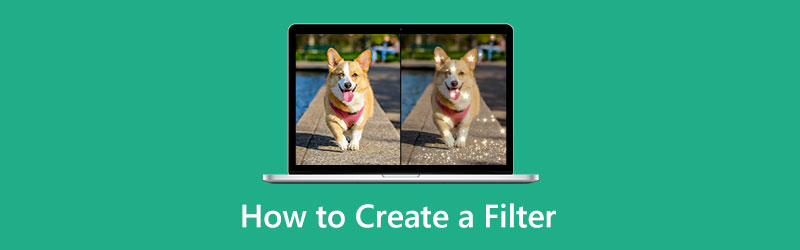
第 1 部分. 過濾器的用途是什麼
濾鏡是常用於改善圖片或影片的顏色、陰影和特徵的元素。它增加亮度和對比度,改變紋理色調,並添加特殊效果。它可以增強圖片或影片並賦予其生命力。它會根據您應用的濾鏡完全改變影像或影片的外觀。濾鏡可以增強外觀,使照片看起來很專業,並幫助人們獲得最好的照片或影片。此外,濾鏡還可以提高一個人的自尊心,因為它們可以讓人們創造出更具吸引力的照片。
第 2 部分:如何自己製作過濾器
假設您想建立一個 Instagram 濾鏡並自行設計。因此,您需要學習如何建立 Instagram 濾鏡。在建立過濾器時,您的需求必須滿足您使用的應用程式。這樣,您就可以在製作過濾器時發揮您的創造力。那麼您需要一個優秀的應用程式來幫助您實現這一目標。
Spark AR Studio 是一個易於使用的平台,可讓您建立自訂效果和濾鏡。該程式具有許多功能,例如無程式碼設計、匯入物件和聲音以及將效果發佈到 Instagram。儘管具有眾多功能,但它仍然具有易於導航的用戶友好介面。若要開始建立篩選器,請繼續執行提供的步驟。
要完全訪問該平台,請下載並安裝該應用程式。安裝過程完成後,打開程式。選擇是從頭開始還是從可用範本中進行選擇。
當您打開中央面板時,中央面板將出現在您的螢幕上,您將在其中建立過濾器。從庫中為您的過濾器選擇 3D 資源,或上傳您的首選。此外,您還可以從庫中選擇免費的音軌、動畫等。
將資產放置在中央面板上後,編輯資產的外觀。您可以變更顏色和強度並添加動畫、材質和紋理等元素。完成後,您可以將輸出發送到 Facebook 或 Instagram 以測試其是否有效。此外,您還可以使用 Spark AR Player 應用程式對其進行測試。
對創建的過濾器感到滿意後,單擊 上傳 按鈕可以在螢幕左下角看到。這樣,您就可以向 Instagram 故事應用和添加過濾器。
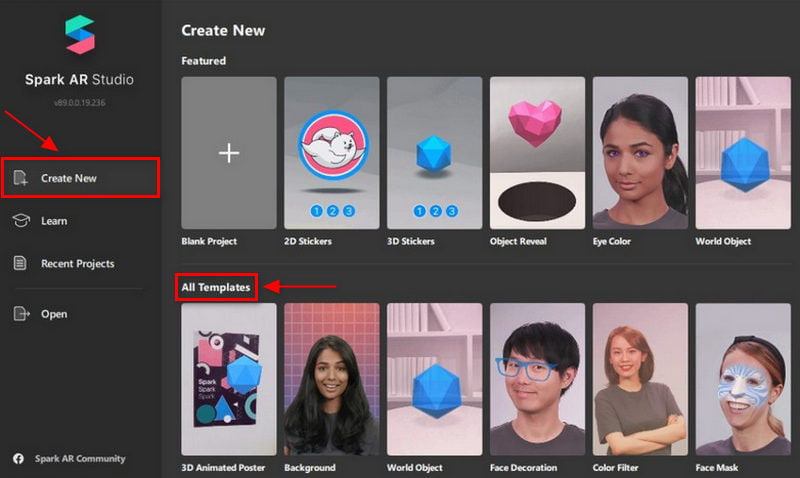
第 3 部分:如何對影片套用濾鏡
尋找一款能夠提供獨特過濾器供您選擇的應用程式是必要的。這樣,您就可以選擇最適合您的影片的濾鏡。如果您正在尋找具有眾多過濾器的程序,請依靠 Arkthinker 視訊轉換器旗艦版。該程式擁有豐富的編輯工具和功能,您可以將其應用到您的編輯過程中。它會讓你的輸出比以前更出色。最重要的是,它有一個效果和過濾器部分,您可以將其應用到您的影片。若要繼續使用該應用程序,請繼續執行提供的步驟。
安裝和下載
要獲得完整的存取權限,請下載並安裝程式。安裝過程完成後,打開程式即可啟動。
添加您的視頻
在程式的主介面上,導航至 MV 標籤。點擊 (+) 圖示進行上傳,這會將您導向您的資料夾。選擇一個您想要套用濾鏡的影片。
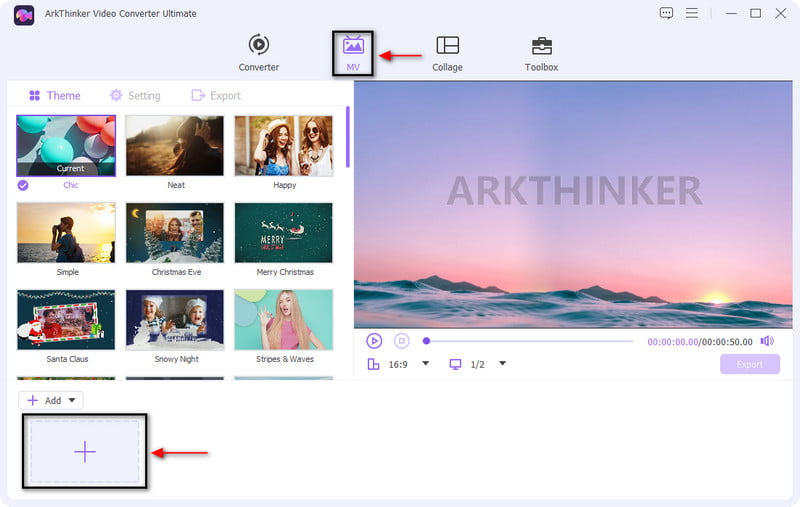
對您的影片套用濾鏡
將影片放置在螢幕上後,點擊 棍棒 圖示.在頂部選單上,繼續單擊 效果和濾鏡 部分。在預覽畫面的下部,您將看到基本效果和濾鏡。您可以透過在線條欄上從左向右移動遊標來變更對比度、飽和度和亮度。在螢幕右側選擇要套用於影片的濾鏡。您將自動在預覽畫面上看到變更。完成後,按一下 好的 按鈕儲存變更。
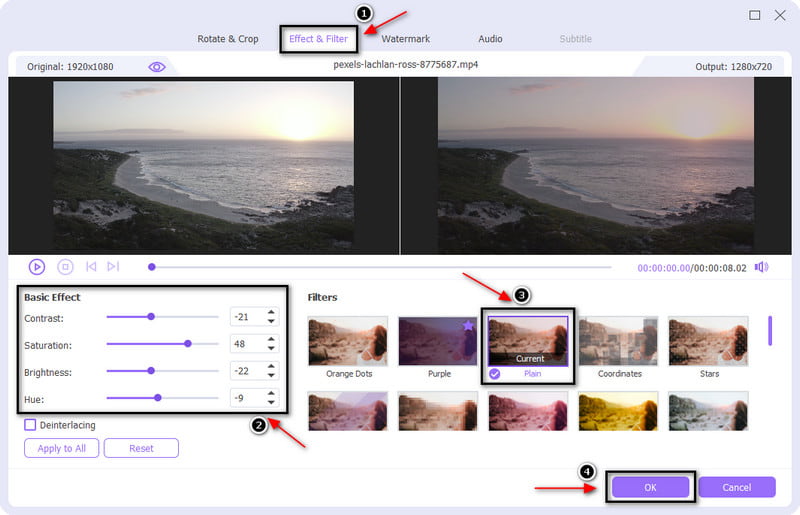
匯出您的視頻
將濾鏡套用到影片後,點擊 出口 按鈕儲存帶有過濾器的影片。
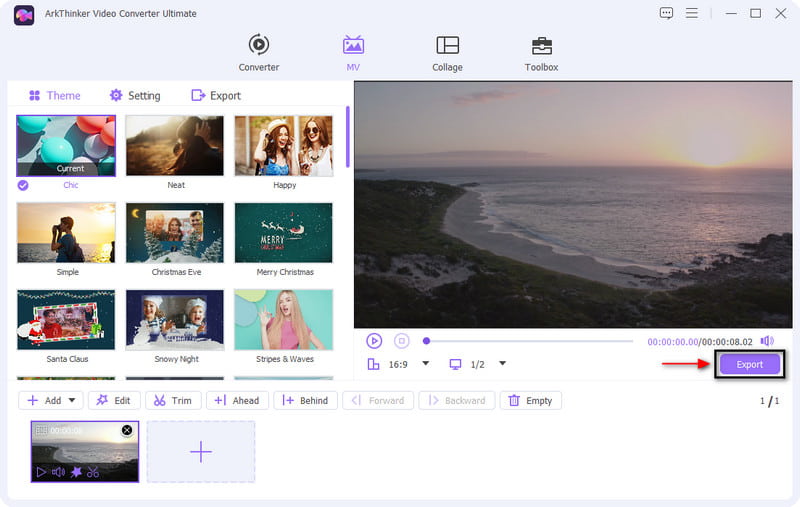
第 4 部分:如何為照片添加濾鏡
我們的照片在我們看來平淡無奇。因此,需要增強才能為圖片增添生命力。假設許多應用程式都有過濾器部分。它可能來自社交媒體平台、App Store 或 Google Play Store 的可下載應用程式或線上網站。這部分將提供一個能夠為您的圖片添加濾鏡的應用程式。
Adobe Express 是一款行動和網站應用程序,具有大量模板和設計元素,例如背景、圖形、效果和疊加層。最重要的是,它允許您向圖片添加過濾器。只需幾分鐘,您就可以快速編輯和轉換您的照片,使它們看起來比以前更引人注目。若要開始為圖片新增濾鏡,請繼續執行下列步驟。
在主介面上,按一下 相片 您可以在螢幕左側看到的選項卡。之後,點擊 上傳 照片按鈕,這將直接通往您的資料夾。選擇一張要新增濾鏡的圖片。
點擊圖片,編輯圖像部分將出現在螢幕右側。在此部分中,您可以新增背景、旋轉、裁切和形狀,以及套用包含濾鏡的效果。繼續前往 篩選 按鈕並點擊圓圈圖示以查看可用過濾器清單。從雙色調、灰階、變暗、對比、霧面、變亮、著色或疊加中進行選擇。
完成後,繼續進行 下載 您可以在螢幕左上角看到用於儲存圖片的按鈕。
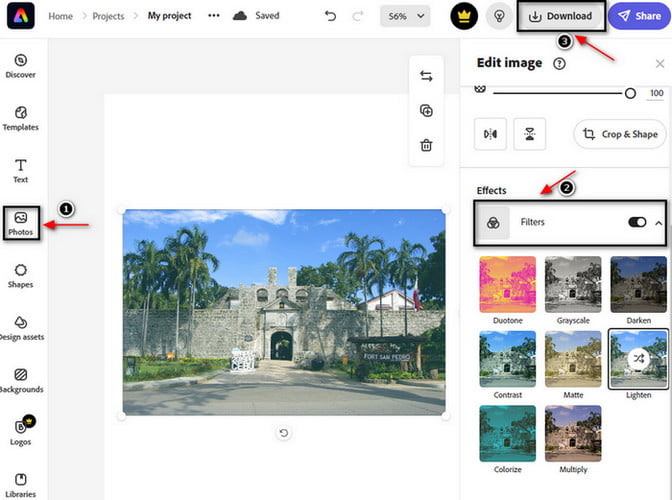
第 5 部分:有關建立過濾器的常見問題解答
人們如何使用過濾器?
常見的原因是提亮膚色、古銅色皮膚、均勻膚色、減肥和美白牙齒。此外,要重塑下巴或鼻子,讓眼睛看起來更大,嘴唇看起來更豐滿。
效果器和濾鏡有什麼差別?
過濾器用於更改所應用路徑的底層結構。另一方面,該效果會改變路徑的外觀。
編輯影像時使用濾鏡有什麼影響?
通常提高受歡迎程度的濾鏡是那些應用增強對比度、增加曝光度和暖色溫的照片。帶濾鏡的照片比未濾鏡的照片更有可能被查看21%。而45%更可能引起批評。
結論
如果您想為圖片或影片添加過濾器,您可以依賴許多應用程式。您可以套用社群媒體平台的篩選器、可以在線上使用的編輯器等等。此外,一些應用程式可以幫助您建立過濾器。這篇文章旨在幫助您使用上述工具製作 Instagram 濾鏡。它會教你 如何創建 Instagram 濾鏡。除此之外,它還提供了您可以依賴的程式來為您的圖片或影片添加過濾器。
你怎麼看這個帖子?點擊評價這篇文章。
出色的
評分: 4.9 / 5(基於 264 票)



